Microsoft Word adalah salah satu aplikasi office yang sangat berguna. Dengan program ini, pengguna dapat menyimpan dokumen makalah dalam Ms. Word melalui berbagai metode secara mudah.
Saat kita ingin membuat dokumen tertentu atau dokumen makalah, Ms. Word merupakan sebuah program di komputer yang sangat berguna dan memudahkan tugas kita untuk menyelesaikannya.
Saat ingin menyimpan dokumen tersebut, kita juga diberikan berbagai pilihan dimana kita dapat memilih metode yang dirasa paling sederhana serta mudah diterapkan sehingga tidak buang-buang waktu.
Panduan cara menyimpan dokumen makalah dalam Ms. Word adalah sangat mudah. Jadi, jika Anda sedang dibuat bingung bagaimana cara menyimpan dokumen di Microsoft Word yang benar, dibawah ini Anda akan mendapatkan tutorialnya.
Dalam artikel ini, tsersa.com sudah membuat ulasannya lengkap terkait cara save dokumen Word baik itu untuk Word 2007, 2010, 2013, 2016, 2019, Word 2020 atau versi paling baru dari program Microsoft Word.
Ketika kita menulis sebuah dokumen di Microsoft Word, satu hal yang pasti kita lakukan adalah melakukan penyimpanan dokumen tersebut.
Apalagi jika dokumen tersebut memang ingin kita lanjutkan di kemudian hari, tentu kita harus menyimpan file tersebut terlebih dahulu agar nantinya tidak perlu membuatnya kembali dari awal.
Adapun untuk menyimpan dokumen di Microsoft Word caranya sangat mudah. Dibawah ini kami sudah menyiapkan panduannya yang dapat dilakukan secara praktis dan mudah dipahami sekalipun Anda baru menggunakan Ms. Words.
Cara Menyimpan Dokumen Makalah di Ms. Word yang Paling Mudah
Anda bisa memanfaatkan keyboard. Berikut ini beberapa tombol shortcut pada Keyboard untuk menyimpan file di Word:
- CTRL + S untuk menyimpan file otomatis setiap selesai mengedit dokumen.
- ALT + F + S untuk Save (Sama seperti CTRL + S di atas).
- ALT + F + S untuk Save As.
Panduan Menyimpan Dokumen di Microsoft Word
- Buka aplikasi Microsoft Word.
- Klik File > pilih Save.
- Tentukan letak penyimpanan file.
- Pada File name, masukkan nama file.
- Pada Save as Type pilih Word Document.
Cara Menyimpan Dokumen di Ms Word Agar Tidak Rusak
Kalian pasti pernah mengalami file Microsoft Word tidak bisa dibuka atau berantakan. Nah, metode penyimapanan yang ini bisa jadi solusinya.
Ini sering terjadi saat kita ke percetakan untuk print, namun terjadi perubahan pada tata letak, tulisan tidak memiliki spasi dan sederet masalah lainnya sehingga tidak mungkin untuk mencetak dokumen tanpa diedit terlebih dahulu.
Setelah kita cek, ternyata penyebab dokumen berantakan adalah karena dipindahkan ke Microsoft Word versi yang berbeda. Misalnya kita menggunakan Word 2010 namun di percetakan menggunakan Ms Word 2007 atau sebaliknya.
Masalah ini dapat kalian atasi dengan menyimpan dokumen Word agar support dengan versi sebelumnya. Caranya dengan Save As dokumen dalam format file Word 97-2003 Document (Compatibility Mode).
Langkah-langkahnya adalah sebagai berikut:
- Pada dokumen, klik File pilih Save As.
- Tentukan lokasi penyimpanan dokumen.
- Pada File name, masukkan nama file dokumen.
- Pada Save as type, pilih Word 97-2003 Document.
- Klik Save untuk menyimpan.
Cara Menyimpan Dokumen Word Sebagai File Baru
Kemudian adalah cara menyimpan file lama di Microsoft Word menjadi file baru, baik dengan file yang sama di folder berbeda atau pun dengan file yang sama namun dengan nama yang berbeda.
Anda dapat menggunakan fungsi Save As. Umumnya Save As digunakan untuk menyimpan dokumen lama menjadi baru untuk melihat perbedaan pada file lama dan file baru. Misalnya saat revisi laporan, kita bisa membuat revisi 1, revisi 2 sampai diterima.
Atau pun untuk membuat file cadangan dari file Word di folder berbeda, Save As ini juga bisa digunakan. Walaupun sebenarnya kita bisa saja copy dan paste file.
Berikut ini cara menggunakan Save As:
- Buka file dokumen lama di Microsoft Word.
- Klik File, pilih Save As.
- Tentukan letak folder penyimpanan dokumen baru.
- Pada File name, masukkan nama file.
- Pada Save as Type, pilih format file, bisa Word Document 97-2003, PDF atau lainnya.
Cara Memberi Passwrod pada Dokumen Word
Jika ingin mengunci dokumen agar tidak bisa diedit dan dibaca, kita bisa menyimpan file word dengan cara memberi password pada dokumen. Nantinya jika ada yang ingin membuka dokumen Word yang terkunci, harus memasukkan kata sandi terlebih dahulu.
Cara mengunci file Word dengan password sebagai berikut:
- Buka dan buat dokumen di Word.
- Klik menu File > pilih Info.
- Klik Protect Document > pilih Encrypt with password.
- Masukkan password > OK.
- Konfirmasi password > OK.
- Selanjutnya silahkan tutup dokumen dan buka kembali.
- Masukkan password dengan benar untuk mengakses dokumen.
Catatan:
Pastikan untuk selalu mengingat password dokumen yang sudah dibuat agar bisa membuka dokumen tersebut dikemudian hari. Jika tidak, maka ini akan menyusahkan Anda.
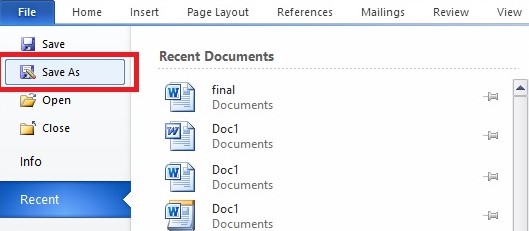

0 comments
Post a Comment